皆さん、GoogleDrive便利に使ってますか?
Googleアカウントさえあれば容量15GBまで使えてめちゃくちゃ便利なので、仕事やプライベートで使っているという人も多いでしょう。
15GBといえば、ドキュメントやスプレッドシートであればほぼ無限に保存できると言っても過言ではないものの、音楽や動画をアップするとなると少し心もとない容量ですよね。
この記事では次の2つの確認の方法を詳しく解説します。
・あるファイルがどのくらいの容量なのか確かめる
GoogleDriveの使用容量が100%になってしまうと、実はGmailも送受信ができなくなってしまいます。
容量は定期的に確認して、不足しそうな場合はファイルの削除や容量アップ(有料)を検討しましょう!
GoogleDriveの容量確認方法:PCの場合
PC版GoogleDriveの容量確認方法は簡単です。
GoogleDriveにアクセスすると、左側のメニューに「保存容量」という項目が出てきますので、この中で「全体容量何GBのうち何GB使用しているのか」を確認することができます。
※画像のアカウントでは有料プラン(200GB)を利用しています
GoogleDriveの容量確認方法:スマホの場合
GoogleDriveのスマホアプリの場合、現在の使用容量は画面上のメニューを開いて確認します。
まず、アプリを開くと画面左上に三本線のアイコンがあるので、これをタップします。
するとメニュー画面が開き、この中で現在の容量の状態を確認することができます。
なおこれらの画像はAndroid版のGoogleDriveアプリのものですが、iOS版でも基本的な配置やメニューは同じなので、三本線のアイコンをタップすれば容量を確認することができます。
GoogleDrive内のファイルの容量確認方法:PCの場合
ここまででGoogleDrive全体の容量確認方法は分かったけれども、個別のファイルでどれだけ容量を使用しているのか分からない・・・という方向けに、個別ファイルの容量確認方法も解説します。
個別ファイルの容量が分かれば、「このファイルを削除すればどのくらい容量が空くのか」ということが分かります。
PC版のファイル容量確認は簡単です。画面上のファイル名右側に「ファイルサイズ」が表示されているので、これを見れば、このファイルがどのくらいの容量を消費しているのか一発で確認可能です。
GoogleDrive内のファイルの容量確認方法:スマホの場合
GoogleDriveのスマホアプリの場合は、画面上にファイルサイズが表示されていないので少しだけ操作が必要です。
まず、ファイル名の右側に3点マークがあると思いますので、これをタップしてください。
するとこのファイルに関するメニューが表示されるので、さらにこのメニューを下側にスクロールしましょう。
スクロールすると「詳細とアクティビティ」というメニューが表示されるので、これをタップしてください。
するとファイルの詳細情報が表示され、この中に「サイズ」「使用容量」という形でファイルの容量が表示されます。
(「サイズ」と「使用容量」に分かれているのが謎ですが、基本的に両者の数値は一致します)
GoogleDriveの容量確認方法まとめ
以上の手順で、GoogleDriveの容量や個別ファイルの容量を確認することができます。
もし現在の使用容量が上限ギリギリといった方は、サイズの大きなファイルを削除するか、あるいは有料プランを契約することをオススメします。
有料プランになると、一番安いプラン(月380円)でも容量が 15GB → 200GB にアップするので、大量にファイルを保管することができます。
何年も使うことを考えると、データ保存用のハードディスクを買ってしまった方がコスト面では優れているのですが、
・面倒な設定をしなくても外出先のスマホですぐにファイルが開ける
などの利便性を考えると、有料プランにしても損はないかなと感じます。
月数百円なら出せる、という方はぜひ有料プランにして、ガンガンGoogleDriveを使っていくと仕事やプライベートの生産性が飛躍的に向上していきます。
ちなみに、GoogleドライブをはじめとしたGoogleのサービスを使いこなせるようになると、日常のタスクや仕事の処理効率が劇的に向上します。
実はこれまであまりGoogleのサービスを使いこなせていなかった・・・という方はぜひこちらの本を読んでみてください。

Google式10Xリモート仕事術――あなたはまだホントのGoogleを知らない
なお活字を読むのが苦手という方は、「聴く読書」Amazonオーディブルがおすすめです。
スマホやタブレットがあれば、通勤などの移動中でも「音で」本を読むことができます。
(上記の「Google式10Xリモート仕事術」もオーディブルで提供中!)
無料登録すれば、最初に好きな本を1冊手に入れられるので、登録だけでもする価値あり!
Amazonオーディブルの詳しいサービス内容や費用はこちらで解説しています。
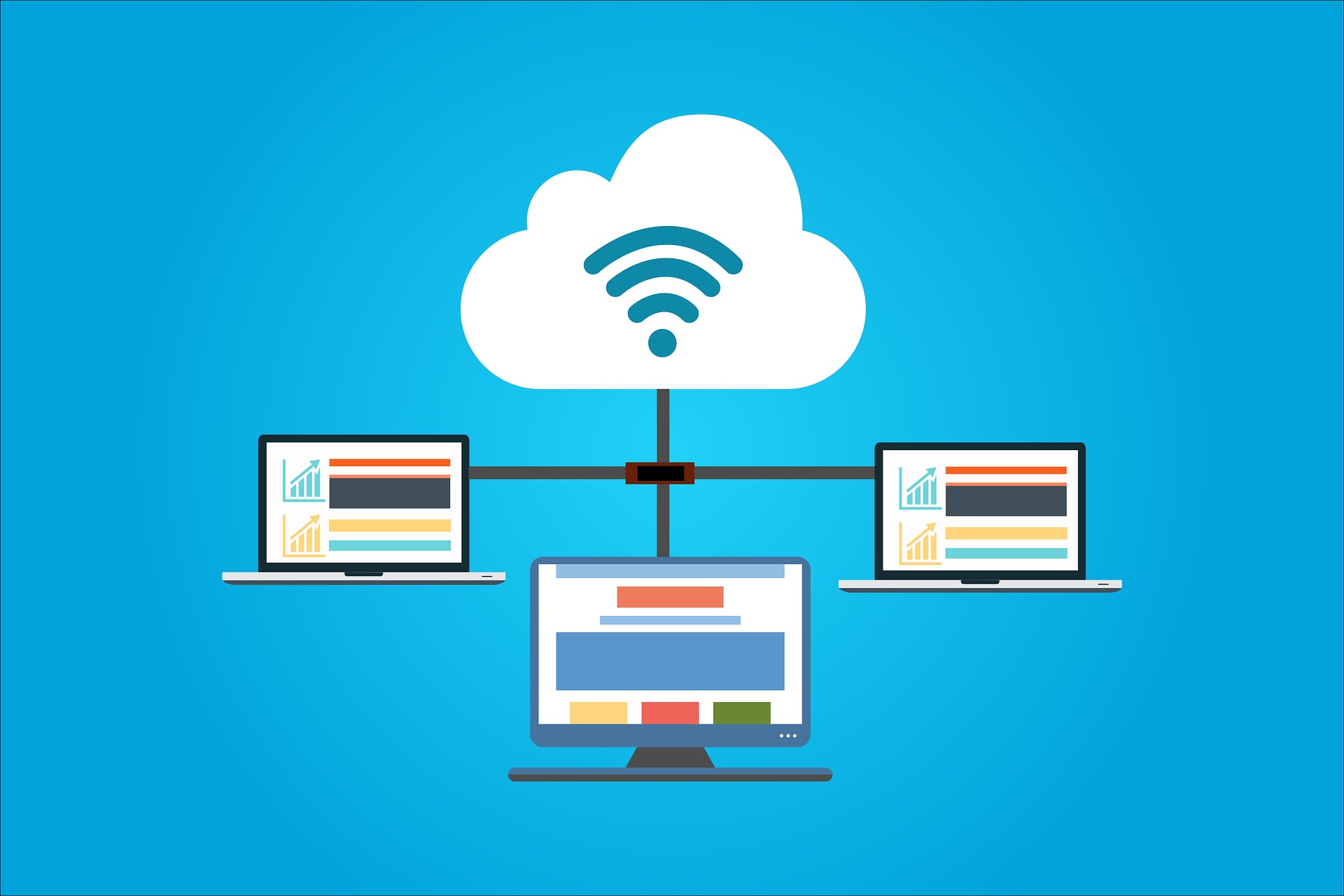
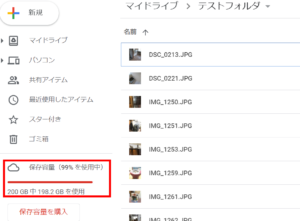
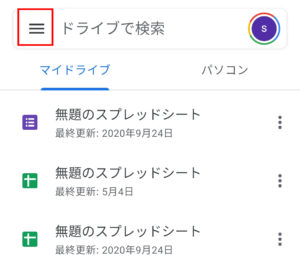
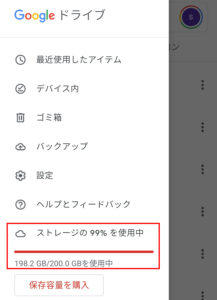
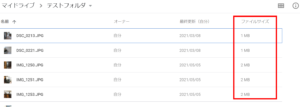
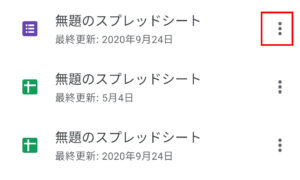
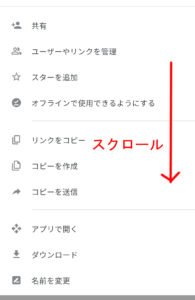
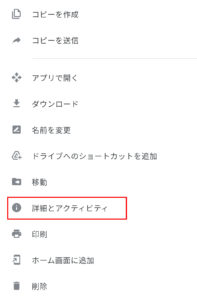
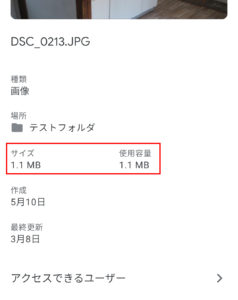

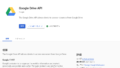
コメント